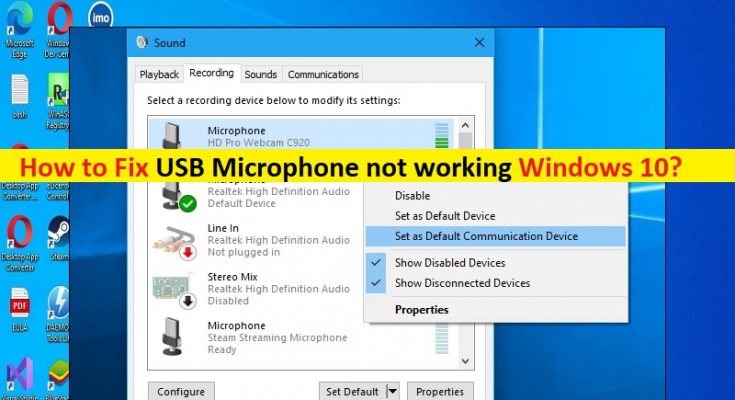Suggerimenti per riparare il microfono USB che non funziona Windows 10:
In questo articolo, discuteremo su come riparare il microfono USB che non funziona su Windows 10. Yu verrà guidato con semplici passaggi/metodi per risolvere il problema. Iniziamo la discussione.
Problema “Microfono USB non funzionante” in Windows 10″: è un problema comune di Windows considerato come problema del microfono USB. Questo problema indica che non sei in grado di utilizzare il microfono USB nel tuo computer Windows 10 per alcuni motivi. Prima di risolvere il problema, è necessario configurare l’hardware del microfono USB e la sua connessione funziona correttamente e non ci sono problemi con la connessione del microfono USB nel computer.
Le possibili ragioni alla base del problema possono essere i driver del controller USB obsoleti/corrotti e/o i driver del microfono, le impostazioni del microfono errate nel PC Windows e altri problemi di Windows. Dovresti assicurarti che il driver della scheda audio/il driver del microfono e/o i driver del controller USB siano installati correttamente nel computer e siano aggiornati alla versione più recente e compatibile nel computer. In caso contrario, gli aggiornamenti dei driver sono necessari nel computer se non si desidera questo tipo di problema.
A volte, questo tipo di problema può verificarsi a causa di alcuni problemi temporanei nel tuo computer Windows. Puoi semplicemente riavviare il computer per risolvere problemi temporanei e risolvere questo problema. È possibile risolvere il problema con le nostre istruzioni. Andiamo per la soluzione.
Come riparare il microfono USB che non funziona Windows 10?
Metodo 1: correggi “Microfono USB non funzionante” con “Strumento di riparazione PC”
“PC Repair Tool” è un modo semplice e rapido per trovare e correggere errori BSOD, errori DLL, errori EXE, problemi con programmi/applicazioni, infezioni da malware o virus nel computer, file di sistema o problemi di registro e altri problemi di sistema con pochi clic .
Metodo 2: disinstallare i driver del controller USB
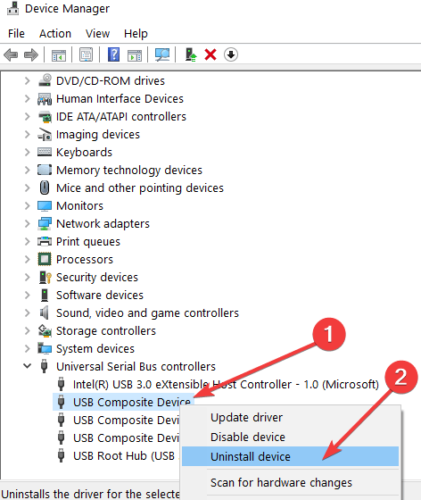
Passaggio 1: apri “Gestione dispositivi” nel PC Windows tramite la casella di ricerca di Windows ed espandi la categoria “Controller bus seriali universali”
Passaggio 2: trova lì il nome del microfono USB che stai utilizzando, fai clic con il pulsante destro del mouse e seleziona “Disinstalla dispositivo” per disinstallarlo, quindi riavvia il computer e verifica se il problema è stato risolto. Il riavvio del computer reinstallerà automaticamente il driver del controller USB.
Metodo 3: esegui lo strumento di risoluzione dei problemi “Hardware e dispositivi”.
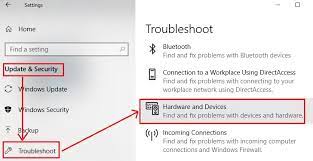
Lo strumento di risoluzione dei problemi hardware e dispositivi integrato di Windows può risolvere il problema.
Passaggio 1: apri l’app “Impostazioni” nel PC Windows tramite la casella di ricerca di Windows e vai su “Aggiornamento e sicurezza> Risoluzione dei problemi”
Passaggio 2: trova e seleziona lo strumento di risoluzione dei problemi “Hardware e dispositivi”, quindi fai clic su “Esegui lo strumento di risoluzione dei problemi” e segui le istruzioni sullo schermo per completare la risoluzione dei problemi e, una volta terminato, controlla se funziona per te.
Metodo 4: scaricare o reinstallare l’aggiornamento del driver della scheda audio, gli aggiornamenti del driver del controller USB e l’aggiornamento del driver del microfono USB nel PC Windows [automaticamente]
L’aggiornamento dei driver del microfono nel computer alla versione più recente e compatibile può risolvere il problema. Puoi provare ad aggiornare tutti i driver di Windows incluso il driver del microfono USB alla versione più recente e compatibile utilizzando lo strumento di aggiornamento automatico dei driver. È possibile ottenere questo strumento tramite il pulsante/link qui sotto.
Metodo 5: aggiorna l’app che accede al tuo microfono
Passaggio 1: guarda l’applicazione su cui stai tentando di eseguire il microfono USB
Passaggio 2: verifica se la versione dell’app è l’ultima, compatibile con Windows 10. In caso contrario, apri “Microsoft Store” e scarica l’aggiornamento per l’applicazione che stai utilizzando e, una volta aggiornato, riavvia il computer e verifica se il problema è risolto.
Metodo 6: disconnetti tutti i dispositivi USB e ricollega il microfono USB
Questo problema può verificarsi a causa di qualche problema con la connessione del dispositivo USB. Puoi rimuovere tutti i dispositivi USB dal computer e ricollegare il microfono USB al computer e verificare se funziona per te.
Metodo 7: aggiorna il sistema operativo Windows 10
L’aggiornamento del sistema operativo Windows all’ultima versione può risolvere il problema. Proviamo.
Passaggio 1: apri l’app “Impostazioni” nel PC Windows tramite la casella di ricerca di Windows e vai su “Aggiornamento e sicurezza > Windows Update” e fai clic sul pulsante “Verifica aggiornamenti”
Passaggio 2: scarica e installa tutti gli aggiornamenti disponibili nel computer e, una volta aggiornati, riavvia il computer e verifica se il problema è stato risolto.
Conclusione
Sono sicuro che questo post ti ha aiutato su Come riparare il microfono USB che non funziona su Windows 10 con semplici passaggi/metodi. Puoi leggere e seguire le nostre istruzioni per farlo. È tutto. Per qualsiasi suggerimento o domanda, scrivi nella casella dei commenti qui sotto.